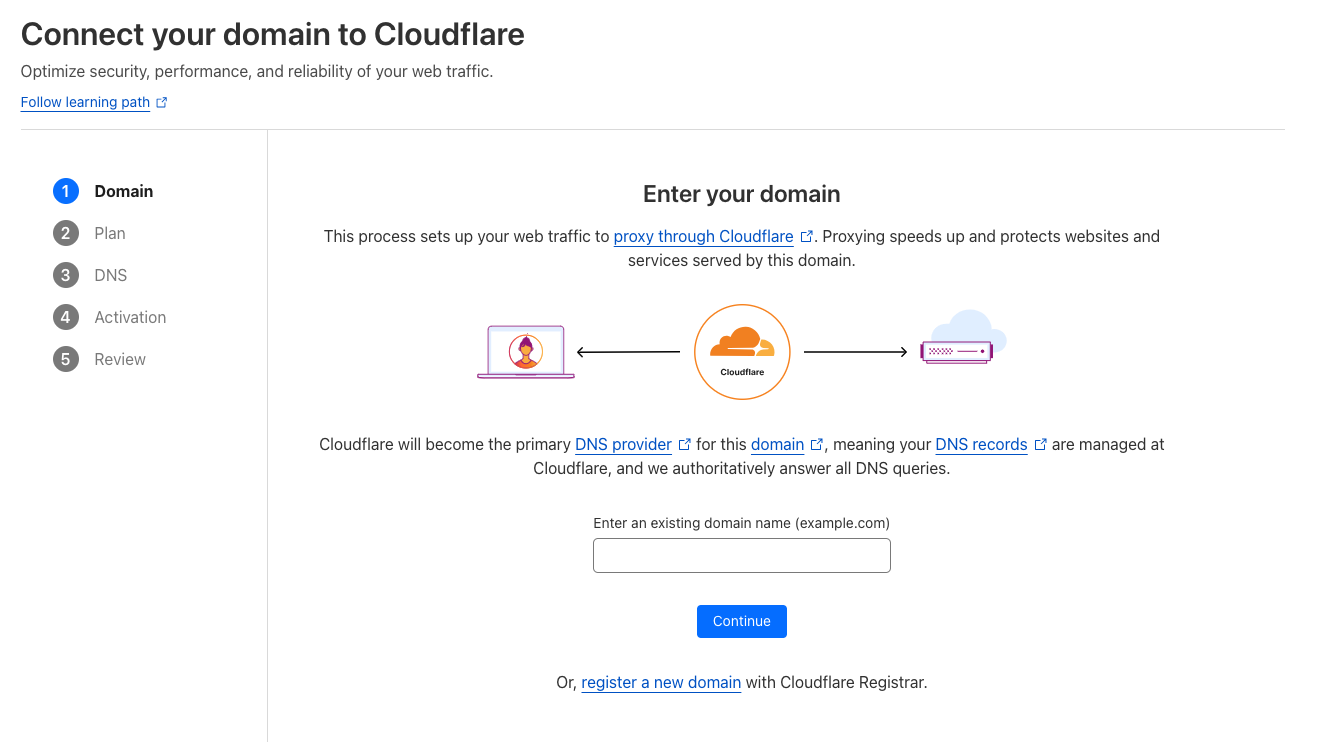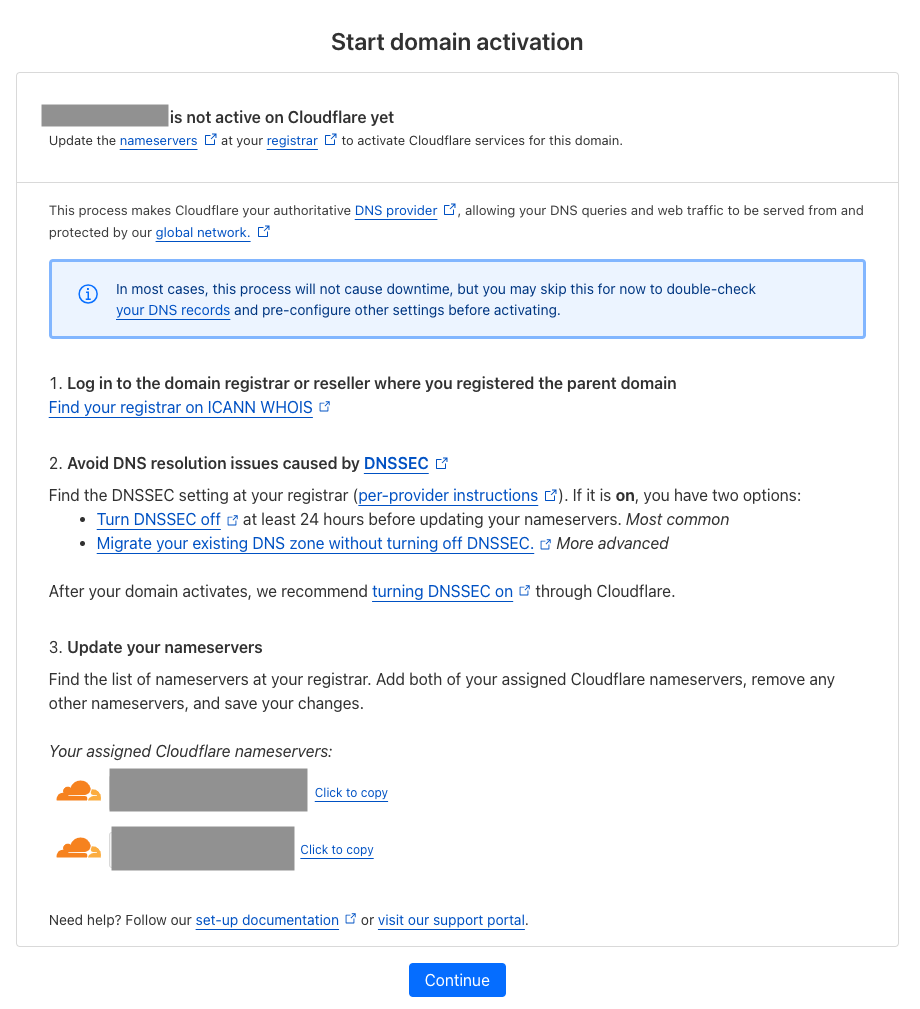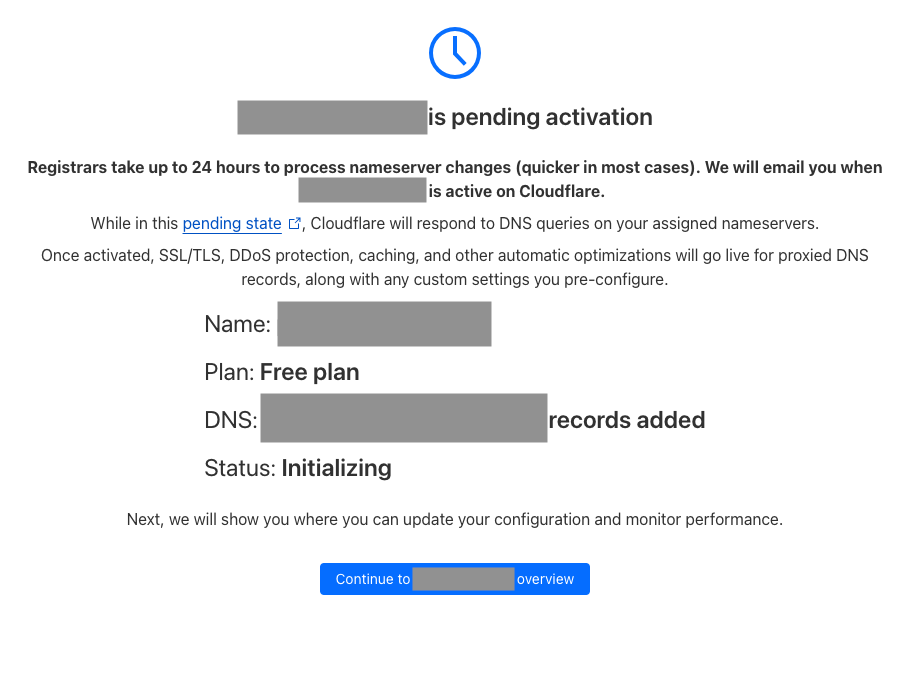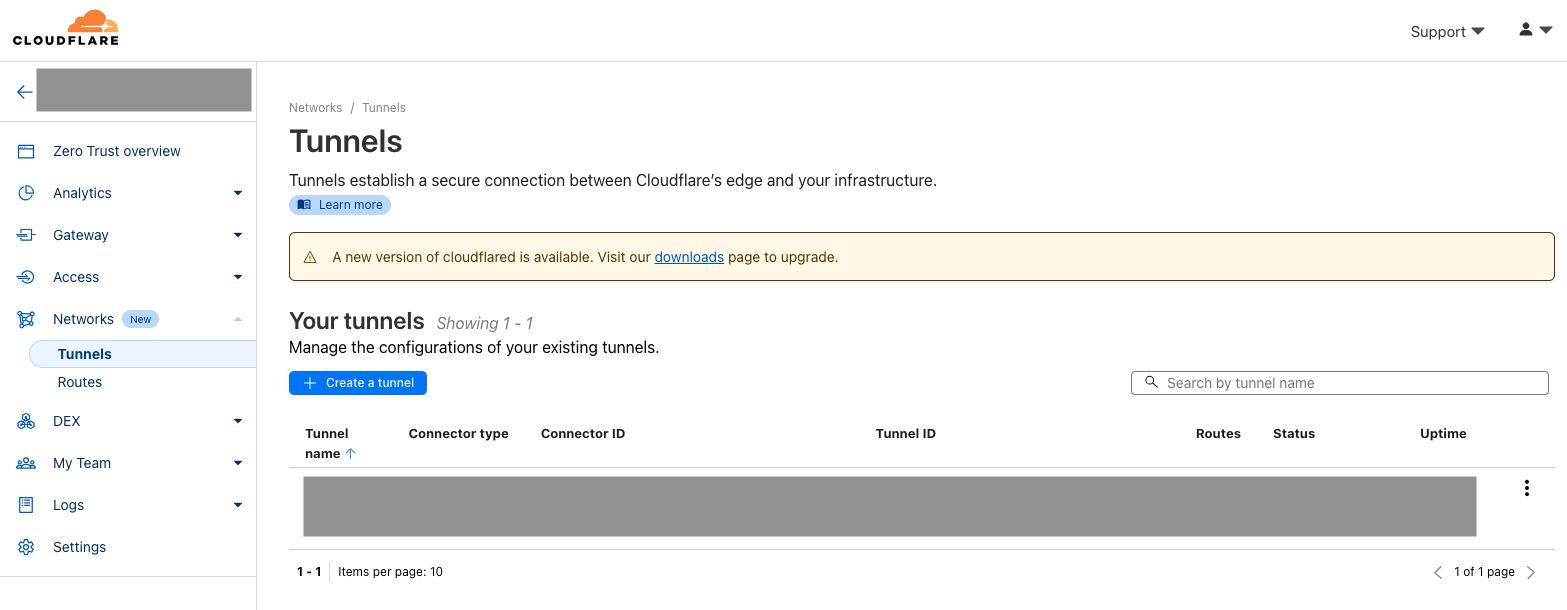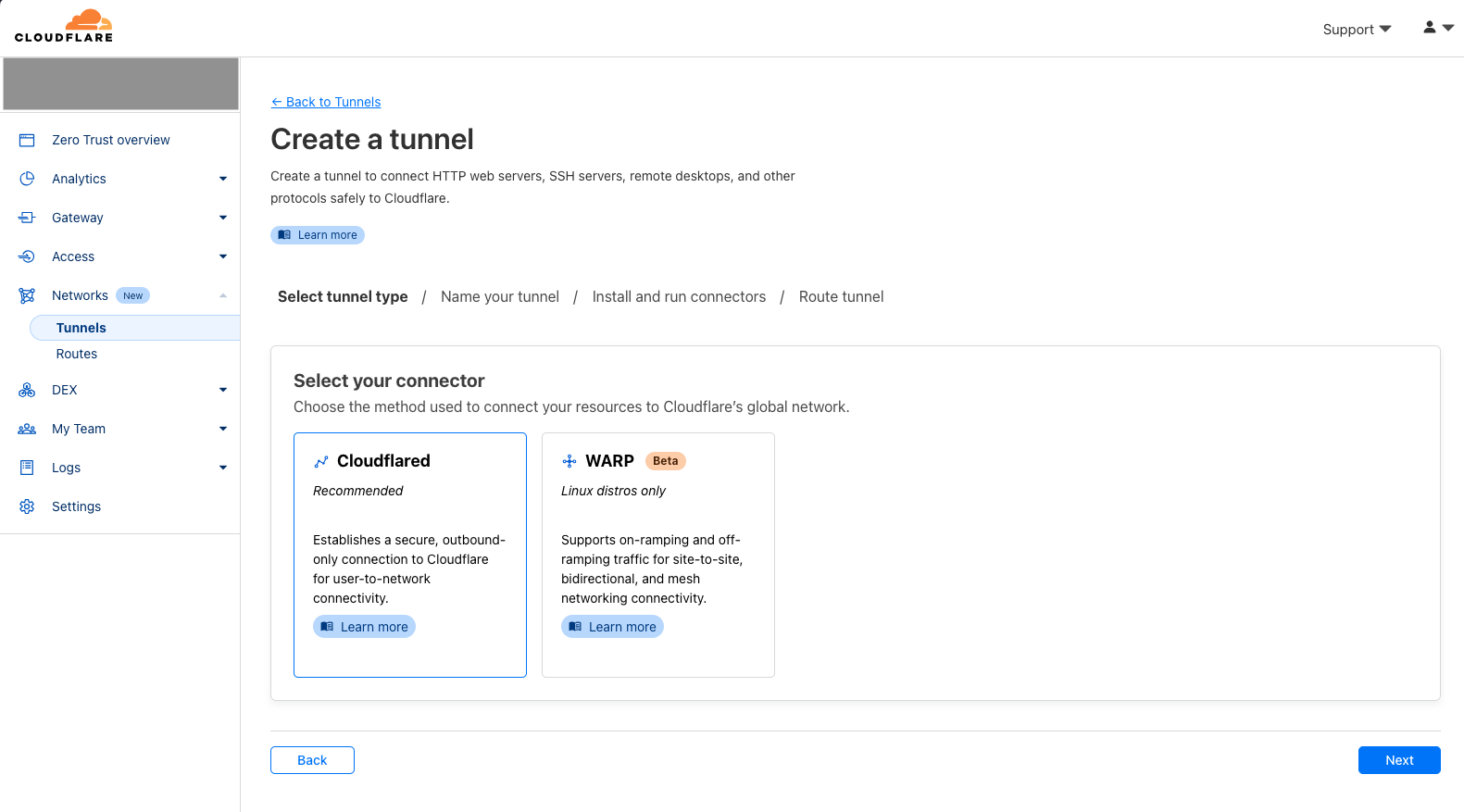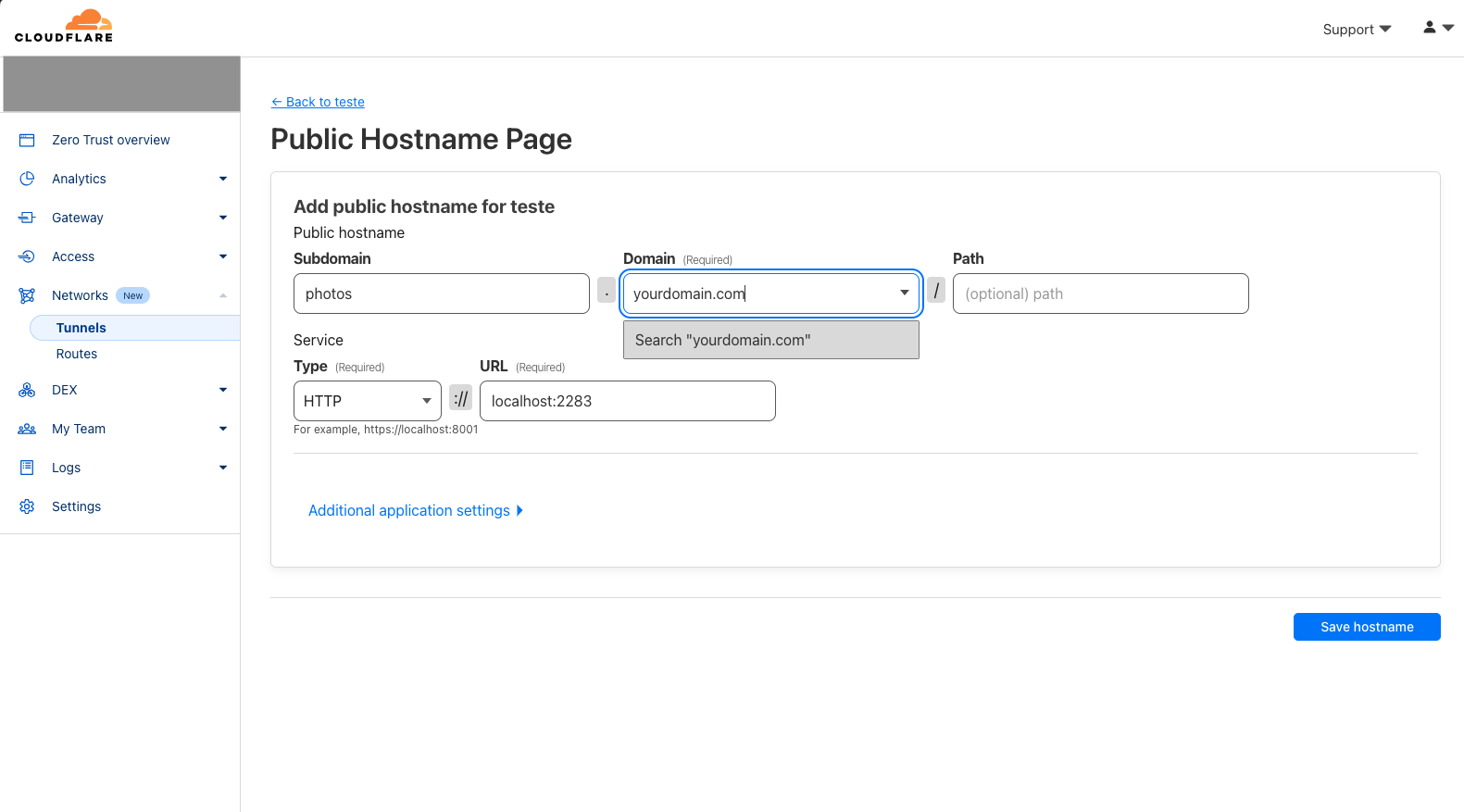Получите доступ к локальной установке Immich через Интернет, используя свой собственный домен
Возврат:: к списку статей
В этом руководстве вы узнаете, как открыть локальную установку Immich в Интернете, используя свой собственный домен, даже если вы используете NAT операторского уровня (CGNAT), что означает, что ваш интернет-провайдер (ISP) назначает вам общий общедоступный IP-адрес. Чтобы обойти эту проблему, мы будем использовать Cloudflare (достаточно бесплатного тарифного плана) для создания туннеля из Интернета на ваш компьютер, что позволит вам использовать subdomain.yourdomain.tld для доступа к Immich.
⚠️ Для бесплатного тарифного плана Cloudflare размер полезной нагрузки ограничен 100 МБ. Загрузка файлов размером больше этого ограничения не будет работать через Интернет. Вы все еще можете сделать это в своей локальной сети.
🙏 Если вы заметили ошибки или у вас есть предложения по улучшению этого руководства, не стесняйтесь сообщать о проблеме или PR.
Необходимые требования
- Рабочая установка Immich на вашем локальном компьютере.
- Зарегистрированное доменное имя.
Пошаговое руководство
1. Зарегистрируйтесь на Cloudflare и добавьте свой домен
- Перейдите на Cloudflare и создайте учетную запись.
- После входа в систему добавьте свой домен в Cloudflare. Следуйте инструкциям на экране, чтобы изменить серверы имен вашего домена на серверы имен Cloudflare.
- Предполагая, что у вас уже есть домен, который был приобретен в другом месте, вам необходимо настроить его серверы имен на Cloudflare. Это означает, что Cloudflare DNS будет отвечать за преобразование вашего доменного имени в IP-адрес. Cloudflare предоставляет отличное руководство на экране, объясняющее этот процесс. По сути, вы копируете серверы имен Cloudflare и вставляете их в конфигурацию сервера имен вашего домена у вашего регистратора (например, GoDaddy).
- Нажмите на
Continueи подождите, пока изменения вступят в силу. Это может занять до 24 часов.
2. Установите Cloudflare Tunnel на свой локальный компьютер
Теперь, когда вашим доменом управляет Cloudflare DNS, вы можете легко установить IP-адрес, на который он должен переводиться. Если у вас есть статический IP-адрес для вашего сервера Immich, просто задайте его в Cloudflare, и все готово. Если у вас есть динамический IP-адрес, который вращается, но выделен для вас, это немного сложнее, но все же относительно просто. Вам необходимо изначально установить IP-адрес и обновлять его при каждом его изменении (в Интернете доступны скрипты и некоторые маршрутизаторы, которые могут автоматизировать это).
Проблема, с которой сталкиваются многие из нас, имеющие обычный домашний интернет-контракт, заключается в том, что наш провайдер присваивает нам общий IP-адрес. Это означает, что IP-адрес, просматриваемый в Интернете, является общим для нескольких домохозяйств, что делает невозможным установку IP-адреса на уровне DNS, который однозначно идентифицирует наш домашний сервер, на котором работает Immich.
Войдите в туннели Cloudflare! При установке программного обеспечения от Cloudflare на свой сервер устанавливается соединение с Cloudflare. Это позволяет Cloudflare направлять все запросы к вашему домену непосредственно на ваш домашний сервер и обеспечивает бесплатное шифрование HTTPS.
- На панели управления cloudflare перейдите к
Zero Trustв меню слева. - В разделе Нулевого доверия выберите
Networks->Tunnels.
- Нажмите на
Create tunnelи выберитеCloudflaredв качестве соединителя
-
Следуйте инструкциям, чтобы присвоить имя туннелю, загрузить и установить соединитель на вашем сервере. Как только соединение установлено, оно должно немедленно появиться в Cloudflare.
-
Создайте маршрут для вашего туннеля. Здесь вы указываете свой домен (например,
photos.yourdomain.com) на вашу установку Immich на вашем локальном сервере (http://localhost:2283)
И вуаля! Теперь вы должны иметь доступ к локальной установке Immich из-за пределов домашней сети по адресу https://photos.yourdomain.com.